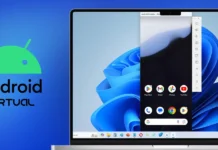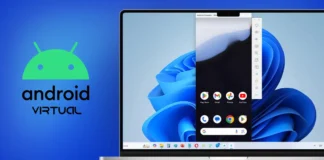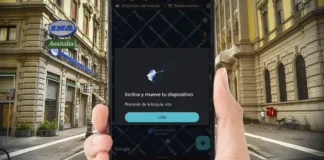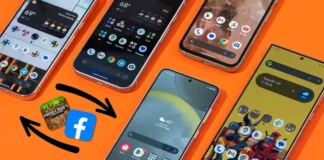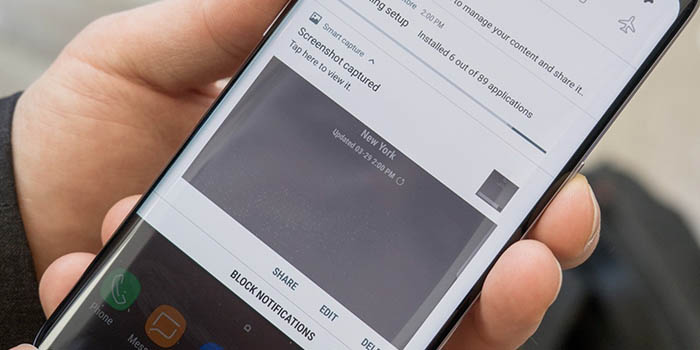
Hasta ahora todos los Samsung Galaxy S habían tenido un botón de Home que servía para hacer capturas de pantalla pero en el Galaxy S8 las reglas del juego han cambiado. Ahora, las capturas de pantalla se pueden hacer de dos formas diferentes en el Galaxy S8.
Sí, da igual que tengas un Galaxy S8 o un Galaxy S8 +, ahora tienes dos métodos para hacer capturas de pantalla aunque no vas a poder hacerla con el clásico botón de Home, ahora el proceso ha cambiado un poco. El botón Home ya no existe como tal y las funciones del mismo han migrado.

¿Cómo se hace una captura de pantalla en el Galaxy S8?
Hay dos métodos diferentes, uno físico y otro mediante hardware.
Método 1: Combinación de teclas para hacer una captura de pantalla en el Galaxy S8
La combinación de teclas ya no es el clásico Home + Botón de encendido pero es otra muy extendida entre los teléfonos Android que no te costará memorizar.
- Ponte en la pantalla que vas a capturar.
- Mantén pulsado el botón de Bajar Volumen + Botón de encendido al mismo tiempo.
- Escucharás un sonido de obturador y verás una notificación con la que sabrás que has tomado una captura de pantalla.
- Ahora, podrás ver la captura en Galería – Capturas de pantalla.
Método 2: Tomar una captura de pantalla mediante gestos
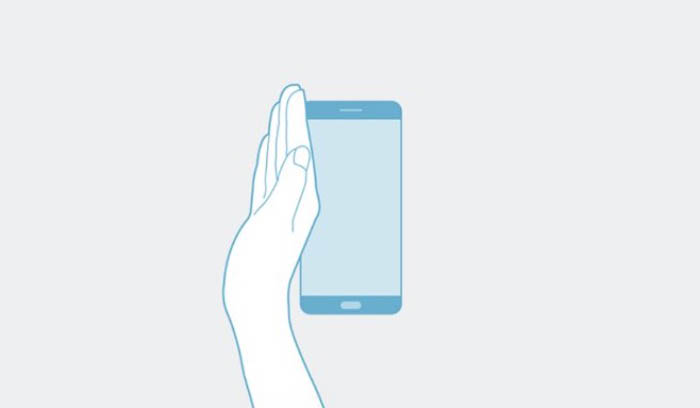
Esto es algo que no es nuevo, ya existía en el Galaxy S7. Samsung nos permite hacer capturas de pantalla mediante gestos también en el Galaxy S8.
- Eso sí, hay que activarlo en los Ajustes – Funciones avanzadas o Movimientos – Desplazar palma para captura de pantalla completa.
- Una vez activada esta opción solo hay que poner la mano recta, de lado, y pasar la mano de izquierda a derecha para realizar una captura de pantalla.
- Oiremos el obturador como en el otro método y veremos una pequeña animación.
La captura de pantalla irá a parar a la misma carpeta de la Galería – Capturas de pantalla. Y por último te traemos un método diferente.
Método Extra: Tomar una captura de pantalla completa
Si quieres tomar una captura de pantalla de todo lo que ves en pantalla no hace falta que descargues una app extra en el Galaxy S8, hay un método que te permite tomar una captura de pantalla larga sin problema.
Eso sí, deberas tener activada la opción Captura de pantalla completa en los Ajustes que está en Funciones avanzadas.
- Toma la captura de pantalla con cualquiera de los dos métodos.
- Cuando salga la notificación de captura, abajo a la derecha hay una opción que pone Captura con desplazamiento.
- Pulsa esta opción una vez para bajar, dos veces para seguir bajando y así todo lo necesario hasta llegar al final de la página si quieres la pantalla completa.
Esta opción también está disponible en el anterior smartphone de la serie Galaxy S. Eso sí, la captura será redimensionada en este caso, en vez de aplicar la resolución 1440 x 2690 se bajará a 1080 píxeles de ancho y se guardará en JPEG en vez de PNG. Pero con capturas de pantalla tan grandes se puede llegar a un tamaño de archivo de 6 o 7 MB de forma fácil.
Tal y como puedes ver el Galaxy S8 tiene muchos métodos para hacer capturas de pantalla, una vez capturada podrá ser compartida con cualquiera a través de la Galería o mismo desde la propia notificación de que has hecho una captura de pantalla. ¿Te gustan los métodos o prefieres que Samsung implemente algo nuevo?